Với ứng dụng Weather mặc định trên iPhone/ iPad, chúng ta có thể tùy chọn xem thời tiết ở bất cứ đâu một cách nhanh chóng. Bạn còn có thể thêm thông báo ra ngoài Widgets để tiện theo dõi thời tiết.
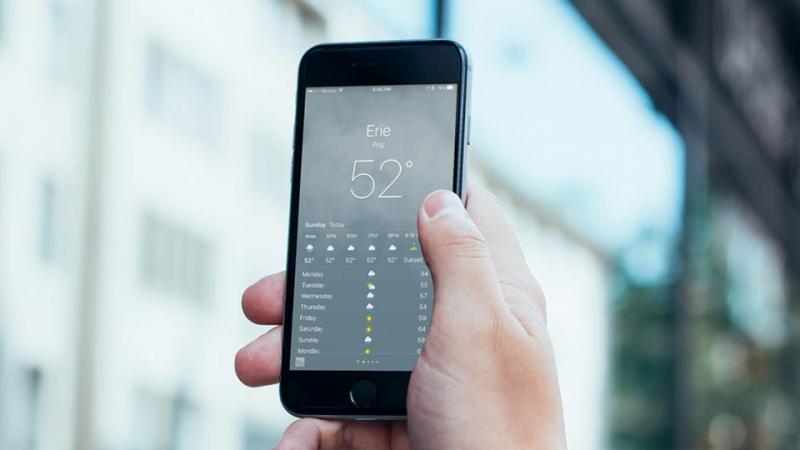
Bước 1: Đầu tiên, chúng ta thêm ứng dụng Weather vào Widget để tiện theo dõi. Từ màn hình chính của iPhone, bạn vuốt sang phải để tới màn hình Widget > Chọn Edit > Tìm ứng dụng Weather và chọn biểu tượng dấu “+” để thêm vào Widget > Chọn Done.

Bước 2: Giờ ngoài Widgets đã xuất hiện ứng dụng Weather, theo mặc định ứng dụng này sẽ báo thời tiết tại các địa điểm nước ngoài hoặc tự động nhận diện thông qua GPS địa điểm bạn đang ở để thông báo thời tiết. Để tùy chỉnh bạn hãy chọn vào Widgets, ở giao diện ứng dụng chọn vào biểu tượng 3 gạch ở góc dưới bên phải màn hình.
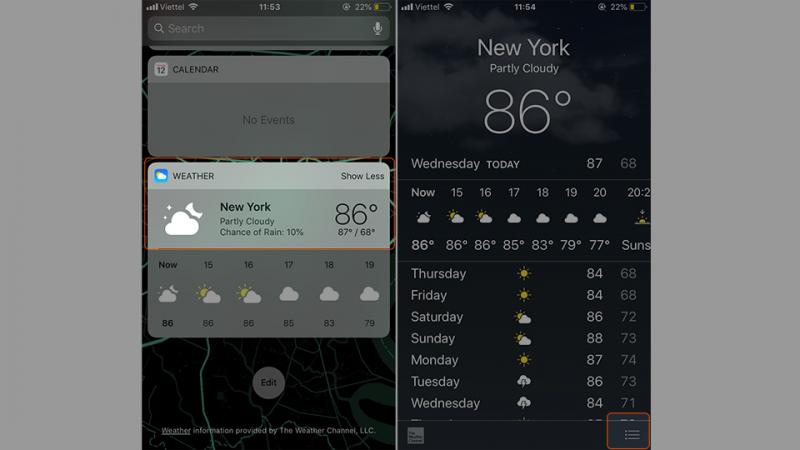
Bước 3: Hãy vuốt sang trái các địa điểm cũ để xóa, chọn vào biểu tượng dấu cộng để thêm địa điểm mới. Gõ vào địa điểm bạn muốn, ở đây mình nhập Hồ Chí Minh và Hà Nội. Sau đó bạn hãy chuyển cách hiển thị nhiệt độ sang độ C như ảnh dưới.
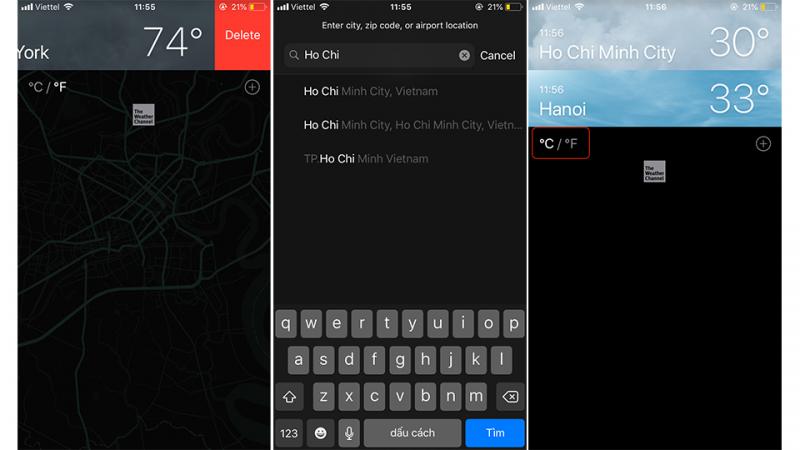
Để xem chi tiết diễn biến thời tiết các ngày tiếp theo, bạn hãy chọn vào khu vực thời tiết đó. Chúng ta có thể theo dõi thời tiết ở bất cứ đâu, ở bất cứ ngày hay khung thời gian nào. Điều này rất thuận tiện với những người thường đi ra ngoài vì lý do công việc hoặc đi công tác.
Mong rằng bài viết này có ích cho bạn và đừng quên chia sẻ với bạn bè của mình nếu thấy có ích nhé!





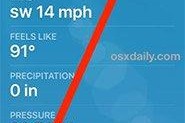

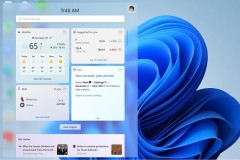

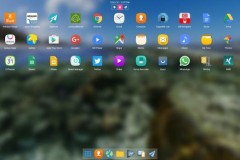

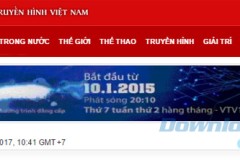
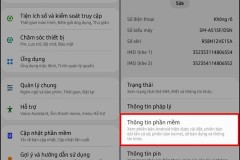
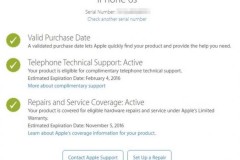


![[ĐÁNH GIÁ XE] Ford Everest Titanium 4WD 2019 - Khả năng vận hành và độ an toàn](http://cdn.trangcongnghe.vn/thumb/160x240/2018-10/danh-gia-xe-ford-everest-titanium-4wd-2019-kha-nang-van-hanh-va-do-an-toan_1.jpg)